
Scriptly ajuda as farmácias a identificar tendências em tempo real com Reveal
Se você não estiver familiarizado com a criação de painéis, pode ser um pouco complicado tentar descobrir como se conectar a todos os dados que você tem em diferentes sistemas e criar um painel para reunir todos os seus dados em uma visão completa de 360 graus do seu negócio. Reveal é um software de autoatendimento de inteligência de negócios que permite [...]
Resumo:
Se você não estiver familiarizado com a criação de painéis, pode ser um pouco complicado tentar descobrir como se conectar a todos os dados que você tem em diferentes sistemas e criar um painel para reunir todos os seus dados em uma visão completa de 360 graus do seu negócio.
Reveal é um software de inteligência de negócios de autoatendimento que permite visualizar suas métricas de negócios significativas, como desempenho de marketing, monitoramento de tendências operacionais, visualização de KPIs e otimização de portfólios de clientes, em um local centralizado. Para mostrar como conseguir isso rapidamente, este blog o guiará pelas seguintes etapas usando um arquivo Excel de dados de amostra fornecido a você dentro do aplicativo:
No final, seu painel ficará assim:
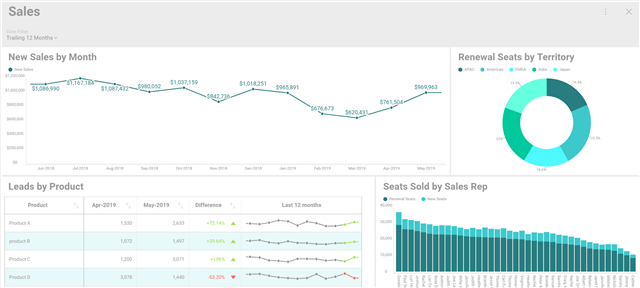
Quando você entrar em Reveal pela primeira vez, você verá as diferentes amostras que construímos para você explorar. Para começar a criar o seu próprio, navegue até a seção Painéis no painel esquerdo. Clique no novo botão no canto superior direito e selecione painel.
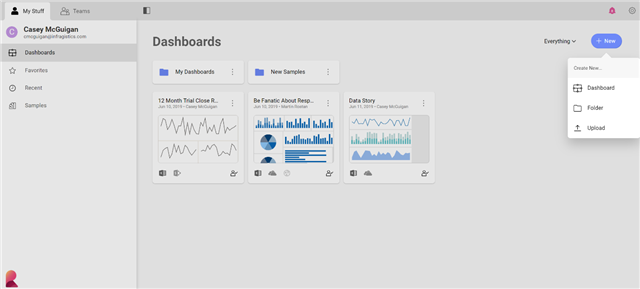
Para adicionar sua primeira visualização, clique no sinal de mais no canto superior direito. Aqui é onde você poderá escolher sua primeira fonte de dados para se conectar aos seus dados:
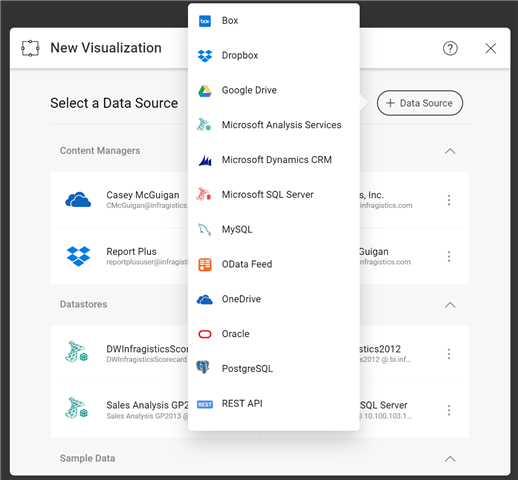
No OneDrive, navego até o arquivo que pretendo trazer para o meu painel. Depois de selecionar meu arquivo do Excel, Reveal trará as diferentes planilhas que tenho nesse arquivo com seus nomes (Marketing, Vendas). Além disso, posso escolher com que frequência quero que meus dados sejam sincronizados com meu painel. Aqui você pode ver que eu selecionei uma vez por hora.
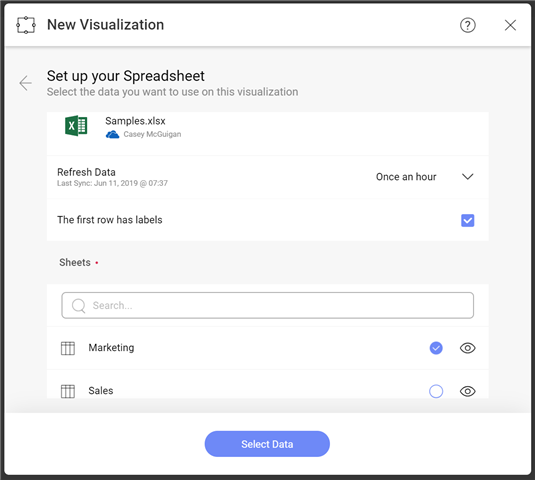
Depois de selecionar sua planilha, você será levado ao editor de widgets. No lado esquerdo, você verá todas as colunas dessa planilha do Excel, juntamente com um indicador de que tipo de campo elas são (Data, Valor, Categoria). Na barra superior é onde você pode selecionar seus tipos de visualização.
Ao começar a arrastar os campos para o campo de colunas, você verá seus dados começarem a ser preenchidos à direita. Ou, se você souber a visualização que deseja criar, poderá selecioná-la primeiro! Reveal alterará os campos de entrada para que você saiba exatamente o que precisa para criar esse visual.
Para mostrar novas vendas ao longo do tempo, siga estas etapas:
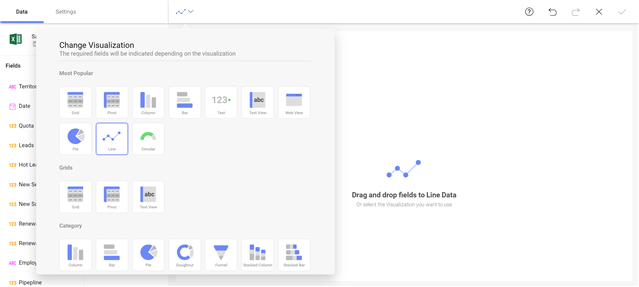
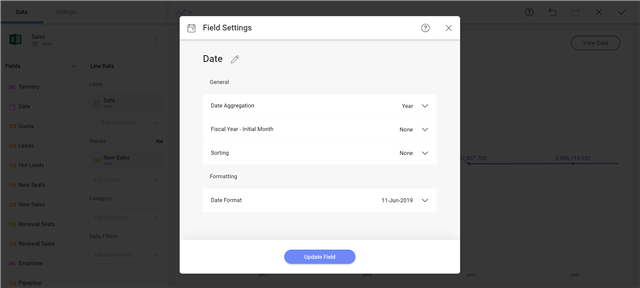
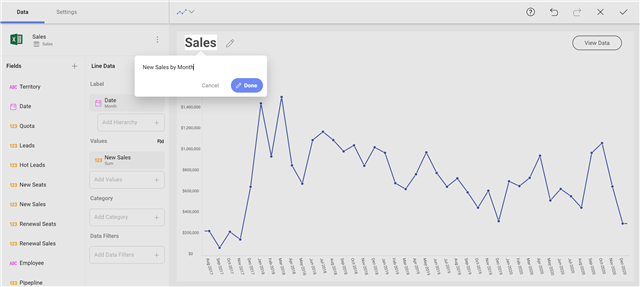
Assim, você tem sua primeira visualização!
Agora, vamos adicionar um filtro de painel para que você possa visualizar um intervalo de datas diferente em tempo real.
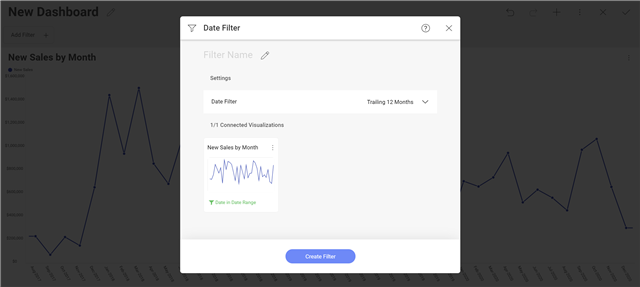
Para criar outra visualização, você tem várias opções:
Aqui estão três visualizações mais poderosas dentro do editor para fornecer ideias sobre como você pode adicionar mais ao seu painel:
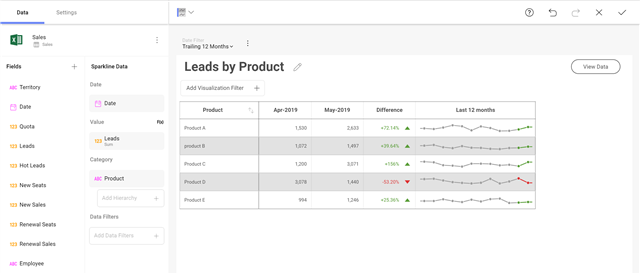
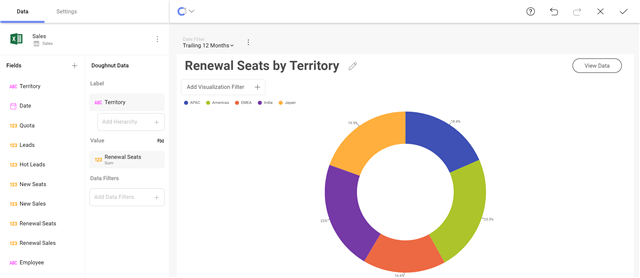
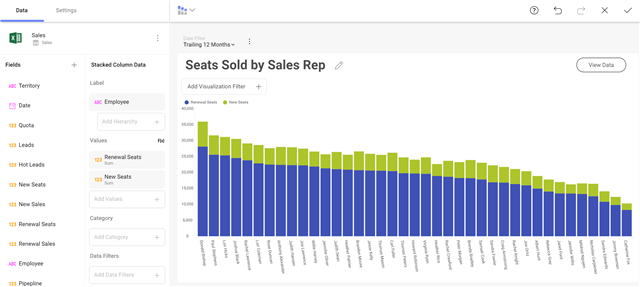
Depois de criar suas visualizações, você pode começar a ajustar o tamanho e a ordem delas em seu painel. Basta clicar em uma visualização para arrastá-la ou usar os nós para redimensioná-la.
*Observação: o Layout automático está ativado por padrão até que você redimensione uma visualização
Em seguida, usando o menu flutuante, escolha um novo tema para o seu painel em qualquer uma das opções integradas do Reveal.
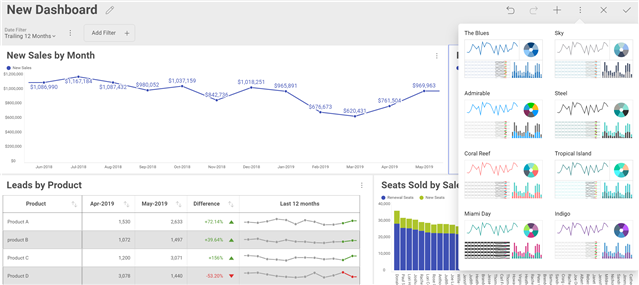
Quando estiver satisfeito com a aparência do seu painel, dê um título a ele e clique na marca de seleção no canto superior direito. Você será solicitado a salvá-lo e escolher onde deseja salvar seu painel. Por padrão, ele seleciona o local onde você começou a criar seu painel. Juntamente com a opção de salvar em seu espaço pessoal (nível de permissão pendente), você pode salvar este painel no repositório da sua organização ou em qualquer uma das equipes das quais você faz parte.
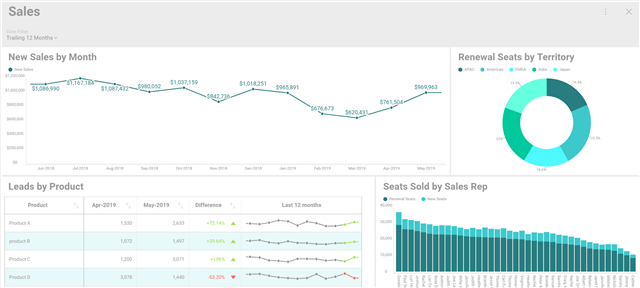
Assim, você tem um belo painel!
Voltar ao topo